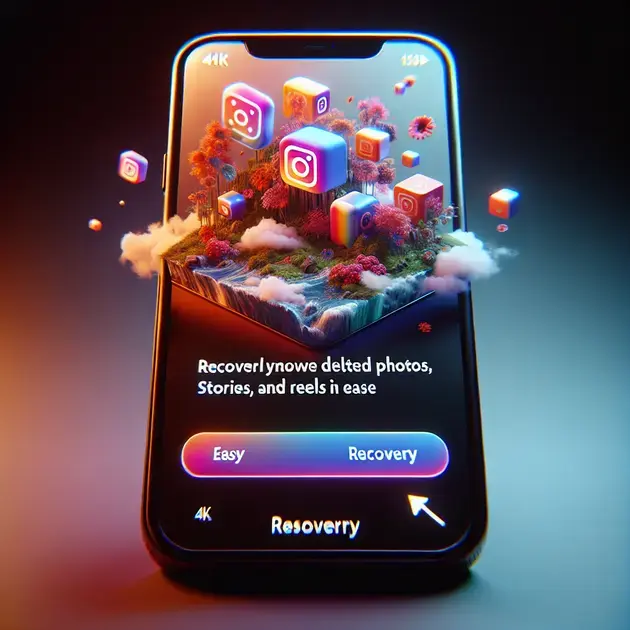Apagar e recuperar e-mails no Mail do iPhone é uma atividade comum para muitos usuários do dispositivo da Apple. O aplicativo nativo de e-mail do iPhone, conhecido como Mail, oferece diversas funcionalidades que permitem aos usuários gerenciar suas mensagens de forma eficiente.
Com a constante evolução do sistema operacional iOS e do aplicativo Mail, novas opções e recursos foram adicionados para facilitar ainda mais a exclusão e recuperação de e-mails. É importante estar atualizado sobre as últimas dicas e truques para aproveitar ao máximo essa ferramenta essencial em nossas vidas digitais.
Neste artigo, vamos explorar algumas maneiras simples de apagar e recuperar e-mails no Mail do iPhone, seguindo as orientações do Suporte da Apple (BR). Com um processo fácil de entender e seguir, você poderá gerenciar sua caixa de entrada com eficiência e sem complicações.
Como apagar e-mails no Mail do iPhone
Ao apagar e-mails no Mail do iPhone, você precisa seguir alguns passos simples. Primeiramente, abra o aplicativo Mail em seu dispositivo. Em seguida, navegue até a caixa de entrada ou pasta onde o e-mail que deseja apagar está localizado. Selecione o e-mail em questão pressionando e segurando por alguns segundos. Uma vez selecionado, procure pelo ícone da lixeira ou da opção “Apagar” na parte superior ou inferior da tela e toque nele para confirmar a exclusão do e-mail.
Caso deseje apagar vários e-mails de uma vez só, você pode selecionar vários e-mails segurando um deles e depois tocando nos outros que deseja apagar. Em seguida, siga os mesmos passos descritos anteriormente para deletar todos os e-mails selecionados de uma vez.
Lembre-se de verificar a pasta “Lixeira” ou “Itens excluídos” após apagar os e-mails, pois eles podem ser movidos para lá temporariamente antes de serem excluídos permanentemente do dispositivo.
Essas etapas simples permitem que você apague e-mails indesejados ou irrelevantes de forma rápida e eficiente diretamente pelo Mail do iPhone, mantendo sua caixa de entrada organizada e livre de mensagens desnecessárias.
Recuperando e-mails excluídos no Mail do iPhone
Se por acidente você apagou um e-mail importante no Mail do iPhone, saiba que é possível recuperá-lo de maneira simples. Inicialmente, abra o aplicativo Mail em seu dispositivo e acesse a pasta “Lixeira” ou “Itens excluídos”. Dentro dessa pasta, localize o e-mail que deseja recuperar, pressione e segure sobre ele e selecione a opção “Mover”.
Escolha a pasta para onde deseja movê-lo, que pode ser a caixa de entrada ou qualquer outra pasta disponível em sua conta de e-mail. Uma vez movido de volta para a pasta principal, o e-mail estará novamente disponível para visualização.
É importante ressaltar que o processo de recuperação de e-mails excluídos pode variar dependendo do provedor de e-mail que você utiliza. Recomenda-se sempre verificar as orientações específicas do seu provedor ou do suporte do Mail do iPhone para garantir a recuperação bem-sucedida de mensagens deletadas por engano.
Seguindo essas instruções simples, você poderá recuperar e-mails excluídos de forma eficiente no Mail do iPhone, evitando assim a perda de informações importantes ou relevantes.
Dicas do Suporte da Apple (BR) para gerenciar e-mails no Mail do iPhone
O Suporte da Apple (BR) oferece diversas dicas úteis para gerenciar e-mails de forma eficaz no Mail do iPhone. Uma das recomendações importantes é manter sua caixa de entrada organizada, criando pastas ou etiquetas para categorizar os e-mails recebidos.
Além disso, é aconselhável utilizar os recursos de busca do Mail para encontrar rapidamente mensagens específicas, digitando palavras-chave relevantes na barra de pesquisa. Isso facilita a localização de informações importantes em meio a um grande volume de e-mails.
Outra dica valiosa do Suporte da Apple (BR) é configurar notificações personalizadas para e-mails importantes, garantindo que você não perca mensagens críticas ou urgentes. Você pode ajustar as configurações de notificação nas opções do aplicativo Mail, definindo prioridades para diferentes remetentes ou palavras-chave.
Por fim, lembre-se de manter seu aplicativo Mail e seu dispositivo iOS sempre atualizados, para garantir o bom funcionamento das funcionalidades relacionadas ao gerenciamento de e-mails. As atualizações frequentes geralmente incluem melhorias de desempenho e segurança que podem beneficiar a sua experiência com o Mail do iPhone.
Como organizar pastas de e-mails no Mail do iPhone
No aplicativo Mail do iPhone, organizar pastas de e-mails é essencial para manter a caixa de entrada organizada e facilitar a localização de mensagens importantes. Para isso, siga o passo a passo abaixo:
Passo a passo para organizar pastas de e-mails:
1. Abra o aplicativo Mail em seu iPhone.
2. Na parte inferior da tela, toque em “Editar” e depois em “Nova caixa de correio” para criar uma nova pasta.
3. Dê um nome à nova pasta e confirme a criação.
4. Para mover e-mails para uma pasta existente, abra o e-mail desejado, toque em “Mover” e selecione a pasta para a qual deseja movê-lo.
5. Você também pode arrastar e soltar e-mails diretamente na pasta desejada.
Melhorando a segurança dos e-mails no Mail do iPhone
Para melhorar a segurança dos seus e-mails no Mail do iPhone e proteger informações sensíveis, é fundamental adotar medidas de segurança avançadas. Confira as dicas abaixo para garantir a segurança dos seus e-mails:
Passo a passo para melhorar a segurança dos e-mails:
1. Ative a autenticação em duas etapas em suas configurações de conta de e-mail.
2. Utilize senhas fortes e altere-as regularmente para evitar acesso não autorizado.
3. Evite clicar em links suspeitos ou baixar arquivos de fontes desconhecidas em seus e-mails.
4. Mantenha seu aplicativo Mail e sistema operacional sempre atualizados para garantir a proteção contra vulnerabilidades conhecidas.
5. Utilize uma VPN ao acessar seus e-mails em redes Wi-Fi públicas para criptografar suas comunicações.
Personalizando notificações de e-mails no Mail do iPhone
Personalizar as notificações de e-mails no Mail do iPhone permite adequar as informações recebidas às suas preferências e necessidades. Siga as instruções abaixo para personalizar suas notificações de e-mails:
Passo a passo para personalizar notificações de e-mails:
1. Acesse as configurações do seu iPhone e vá para “Mail”.
2. Toque em “Notificações” e selecione o aplicativo Mail.
3. Dentro das configurações de notificações do Mail, você pode personalizar o estilo, os sons e as opções de visualização das notificações.
4. Escolha se deseja receber notificações na tela de bloqueio, no centro de notificações e/ou na barra de status do iPhone.
5. Ajuste as configurações de acordo com suas preferências e salve as alterações feitas.
Conclusão
A organização de pastas de e-mails no Mail do iPhone é crucial para manter sua caixa de entrada livre de bagunça e facilitar a localização de mensagens importantes. Seguindo os passos fornecidos, você poderá criar novas pastas e mover e-mails existentes com facilidade, tornando sua experiência de e-mail mais eficiente e produtiva.
Melhorar a segurança dos seus e-mails no Mail do iPhone é uma medida essencial para proteger suas informações sensíveis de possíveis ameaças. Adotar práticas como a autenticação em duas etapas, o uso de senhas fortes e a atualização regular do aplicativo e do sistema operacional ajudará a manter seus e-mails seguros e protegidos contra invasões.
Personalizar as notificações de e-mails no Mail do iPhone é uma maneira de adaptar as informações recebidas às suas preferências individuais, garantindo que você não perca mensagens importantes. Ao seguir as instruções fornecidas, você poderá personalizar o estilo, os sons e as configurações de visualização das notificações, proporcionando uma experiência de e-mail mais personalizada e conveniente.